高效清理C盘垃圾,让电脑焕然一新(一键清理C盘垃圾)
9
2024-07-09
在日常使用电脑过程中,我们常常会发现C盘的空间越来越紧张,这是因为C盘中积累了大量的垃圾文件。这些垃圾文件不仅占用了宝贵的存储空间,还会导致电脑运行速度变慢。及时清理C盘垃圾是维护电脑性能的必要步骤。本文将介绍如何通过简单操作清理C盘垃圾,帮助您提升电脑性能,保持良好的使用体验。
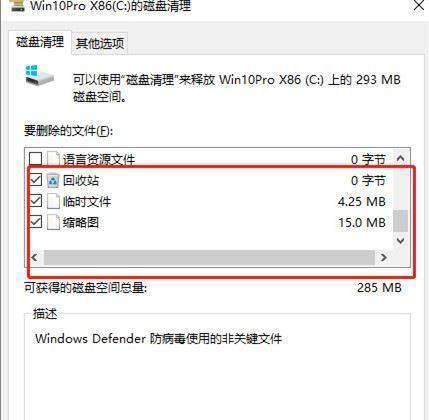
清理临时文件夹
清理临时文件夹可以删除一些临时生成的文件,这些文件通常是由系统或软件在运行过程中创建的。打开“运行”窗口,输入"%temp%"命令,即可打开临时文件夹,选择并删除其中的垃圾文件。
清理回收站
回收站中保存了我们删除文件的备份,这些备份也占据了C盘的空间。右击回收站图标,选择“清空回收站”,可以彻底清除回收站中的垃圾文件。
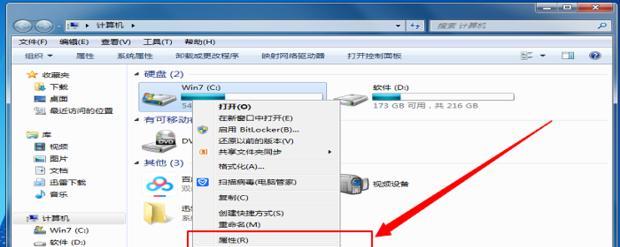
清理浏览器缓存
浏览器缓存也是占用C盘空间的元凶之一。在浏览器的设置中找到“清除缓存”选项,勾选并执行清除操作,可以释放大量的存储空间。
卸载不常用的软件
电脑中安装了许多不常用的软件,它们占据了C盘的空间。打开“控制面板”,选择“卸载程序”,找到并卸载不常用的软件,可以有效释放存储空间。
清理系统日志文件
系统日志文件记录了电脑运行过程中的各种信息,但随着时间推移,这些日志文件会变得庞大而无用。在“运行”窗口输入“eventvwr.msc”命令,打开系统事件查看器,选择“日志摘要”,右击并清除所有日志文件。
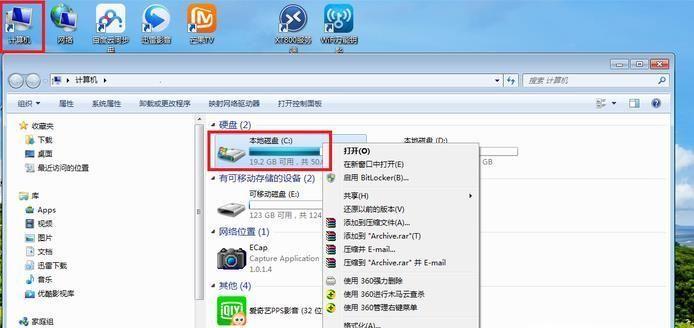
清理无效注册表项
注册表中存储着许多软件的配置信息,其中可能会有一些无效的注册表项。使用专业的注册表清理工具,如CCleaner,可以扫描并清理无效的注册表项,提升电脑性能。
清理大文件
在C盘中可能存在一些占用较大空间的文件,如电影、音乐等。通过查找这些大文件,并进行删除或移动到其他盘符中,可以释放宝贵的存储空间。
禁用休眠功能
休眠功能会在电脑休眠时保存当前状态,占用一定的磁盘空间。打开“命令提示符”窗口,输入“powercfg-hoff”命令,即可禁用休眠功能。
清理系统备份文件
系统备份文件也是占据C盘空间的一部分。在“控制面板”中选择“备份和还原”,点击“管理空间”并删除不需要的系统备份文件。
清理下载文件夹
下载文件夹中可能会积累大量的下载文件,这些文件也会占用C盘的空间。打开下载文件夹,删除不再需要的文件,以释放存储空间。
清理垃圾邮件
邮件客户端中的垃圾邮件也会占用C盘空间。定期清理垃圾邮件文件夹,可以释放存储空间并提高邮件客户端的响应速度。
清理桌面文件
桌面上堆积了大量的文件和快捷方式,这些文件也会占用C盘空间。整理桌面文件,删除不再需要的文件和快捷方式,可以提升电脑的整体性能。
清理系统缓存
系统缓存中存储了一些应用程序的缓存数据,这些数据也占用了C盘的空间。在“运行”窗口输入“%temp%”命令,删除其中的缓存文件。
优化系统硬盘
通过使用系统自带的磁盘清理工具或第三方磁盘优化软件,对C盘进行整理和优化,可以提高电脑的读写速度,释放存储空间。
定期清理C盘垃圾
定期清理C盘垃圾是保持电脑性能的关键。可以每个月或每季度进行一次全面的清理,及时释放存储空间,提升电脑的使用体验。
通过简单的操作,我们可以高效地清理C盘垃圾,释放存储空间,提升电脑性能。定期清理、整理和优化C盘是保持电脑良好运行状态的关键步骤。希望本文所介绍的方法能够帮助读者解决C盘空间紧张的问题,提升电脑使用体验。
版权声明:本文内容由互联网用户自发贡献,该文观点仅代表作者本人。本站仅提供信息存储空间服务,不拥有所有权,不承担相关法律责任。如发现本站有涉嫌抄袭侵权/违法违规的内容, 请发送邮件至 3561739510@qq.com 举报,一经查实,本站将立刻删除。